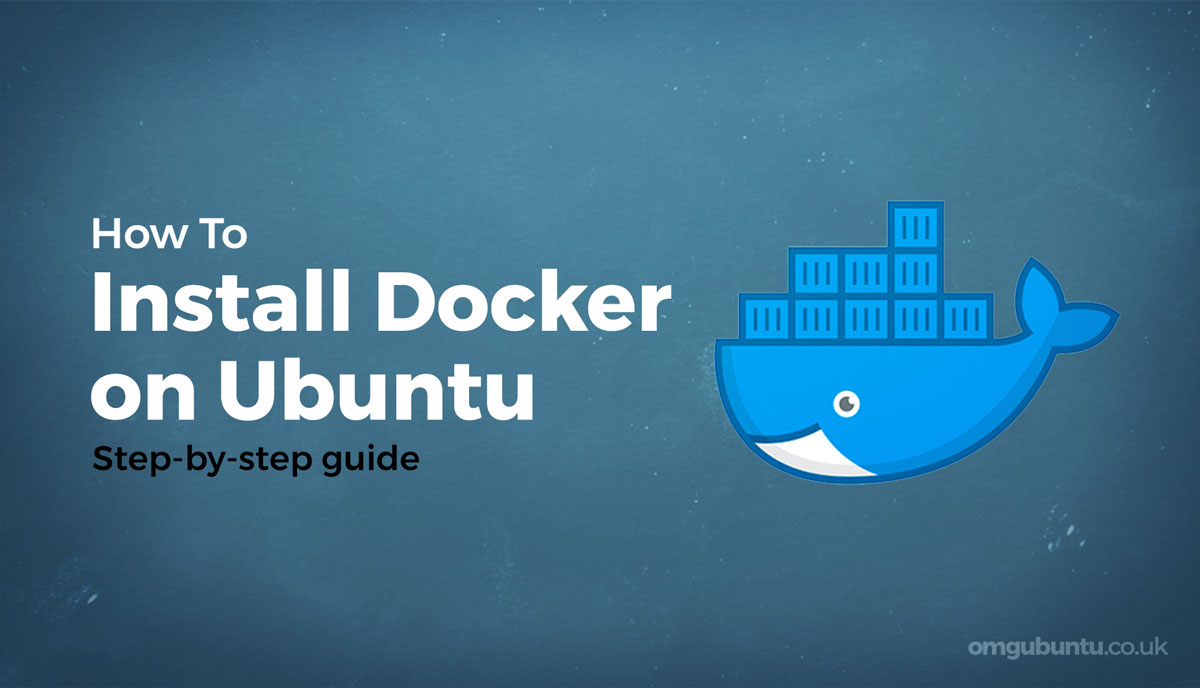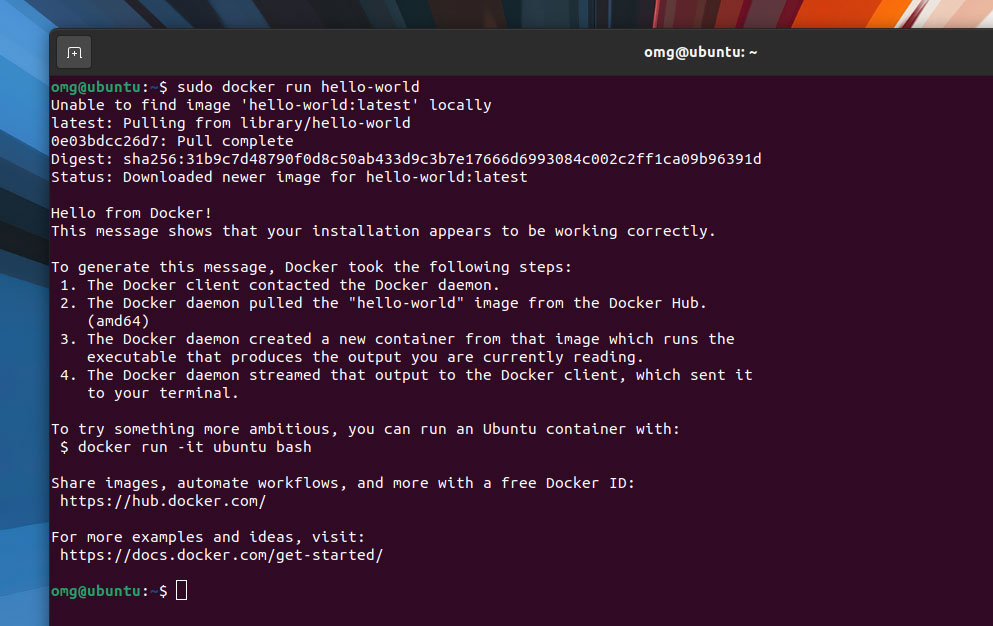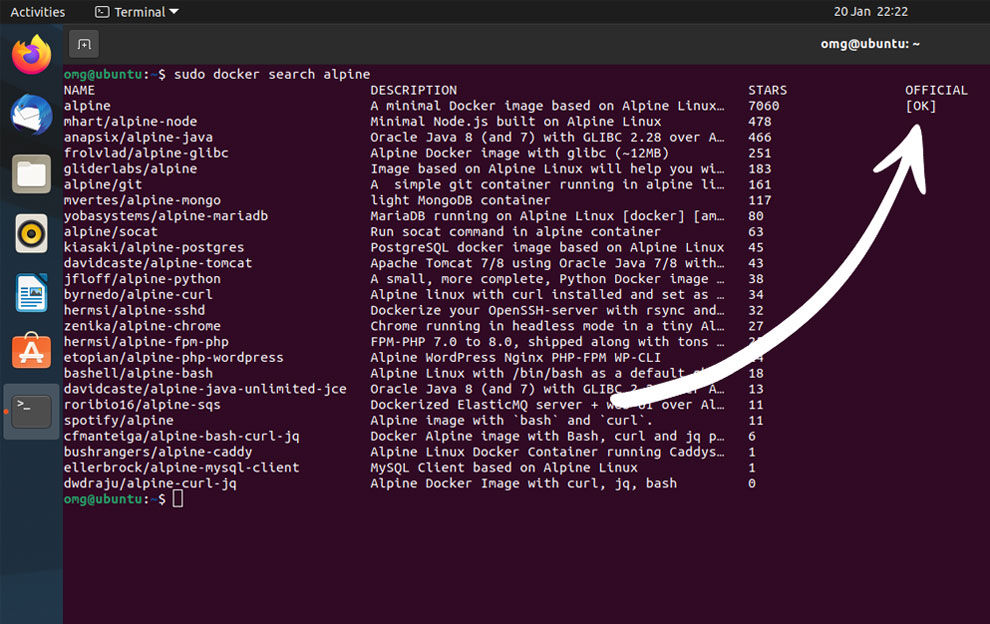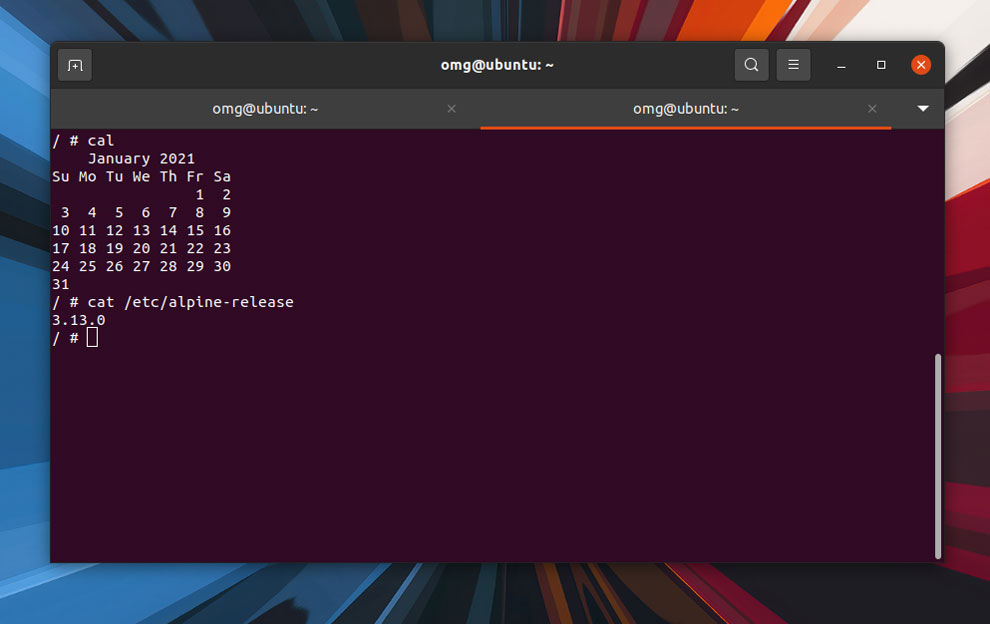如何在 Ubuntu 20.04 上安装 Docker(简单指南)
Docker 是“平台即服务”产品和服务的组合,它使用操作系统虚拟化来提供称为容器的软件包中的软件。
容器包含应用程序、工具或服务运行所需的所有内容,包括所有库、依赖项和配置文件。容器也彼此隔离(以及底层主机系统),但可以通过预定义的通道进行通信。
这个 Docker 简介视频将为您提供该技术及其工作原理的快速概览:
由于 Docker 是开源软件,因此它不仅可以免费使用,而且可以免费调整、扩展、破解或构建。在本指南中,我介绍了在 Ubuntu 20.04 LTS (Focal Fossa) 上安装 Docker,但相同的步骤也适用于旧版本的 Ubuntu,包括 Ubuntu 18.04 LTS。
在这篇文章中,您将了解如何从常规 Ubuntu 存储库安装 Docker、如何使 Docker 在系统启动时自动启动,以及如何安装 Docker 映像并在本地运行它们。
但这并不是一个深入的研究。本教程特意简短明了。这样你就可以花更少的时间阅读,花更多的时间做事。
从 Ubuntu 存储库安装 Docker
在 Ubuntu 20.04 上安装 Docker 有两个硬性要求:
您需要拥有
sudo访问权限您需要连接到互联网
如果您正在管理或设置 Ubuntu 服务器,那么您(可能)已经满足这两个要求,但请在开始之前进行检查。
第 1 步:从 Ubuntu 存储库在 Ubuntu 上安装 Docker。使用apt命令和docker.io软件包名称执行此操作(注意:软件包名称不是只是“docker”):
sudo apt install docker.ioUbuntu 将从其档案中下载最新版本的 Docker,解压它,并将其安装在您的系统上。
第2步:让Docker在系统启动时自动启动:
sudo systemctl enable --now docker第 3 步:测试它。
现在 Docker 已安装并运行,您应该验证一切是否正常工作。这可以使用 hello-world 应用程序来完成。从命令行运行:
sudo docker run hello-world当您运行此命令时,您将看到一条很长的消息,通知您“安装似乎运行正常”。
但仔细看看这条消息:
您会在开始时注意到一些有趣的事情:Docker“无法找到”“hello-world”图像。但它没有退出,而是从 Docker Hub 搜索并下载了它。
这将我们引向……
第 4 步:查找并安装 Docker 映像。
现在您已经将世界(或者更确切地说是 Docker 生态系统)设置为您的牡蛎,而 Docker Hub 就是您的停靠港。 Docker Hub 被誉为“世界上最大的容器镜像库和社区”。 Docker Hub 上可用的任何映像也可以安装在您的系统上。
让我们看看如何做到这一点。
要在 Docker Hub 上搜索映像,请运行带有 search 子命令的 docker 命令,如下所示:
sudo docker search term-goes-here例如,我想在 Docker Hub 上搜索 Alpine Linux,因此我运行 docker search alpine。将出现一个匹配图像列表(与术语 alpine 匹配)。我想要官方 Alpine 图片,因此我在官方列中查找单词确定
当您找到要使用的映像时,可以使用 pull 子命令下载它,例如,要安装 Alpine Linux,我运行 sudo docker pull alpine.
要运行下载的映像,您需要添加 run 子命令和映像名称,例如 sudo docker run alpine。
如果您想将映像作为容器运行并获得即时“交互式终端”shell 访问权限,请添加 -it 标志。例如:我运行 sudo docker run -it alpine ,它直接将我放入 Alpine 容器中,准备工作:
要退出“交互式终端”,请输入单词 exit 并按 Enter 键。
查看 Docker 文档页面,了解有关如何使用、管理、管理和维护容器的更多信息。
需要了解的一些有用命令包括 docker ps -a 列出您使用过的所有映像(并查看其容器 ID/名称); docker stop {container id} 关闭镜像;当您使用完容器后,使用 docker rm 命令将其删除,并在末尾再次添加容器 ID/名称。
更进一步
在本指南中,我们研究了在 Ubuntu 20.04 上安装 Docker 并安装官方映像。但这只是 Docker 的开始。
一种可能的探索途径是无根安装 Docker。这是一项实验性功能,目前还不容易启用。但如果您担心安全性和稳定性,那么设置它所需的努力是值得的。
如果您想查看类似的主题教程(无论是 Docker 相关的还是其他方面的),请在评论中或通过我常用的电子邮件留言。